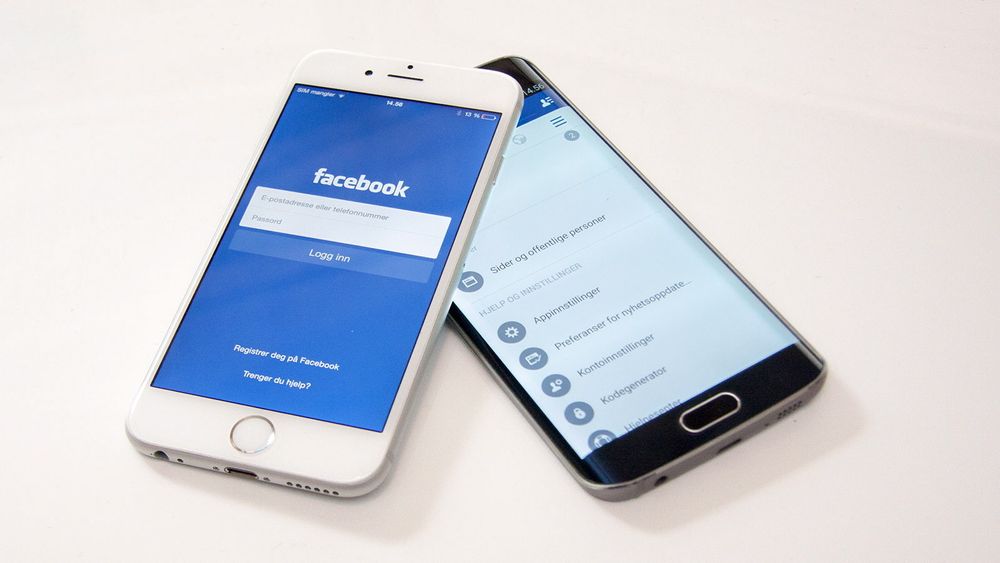Om du er som nordmenn flest, bruker du Facebook. Er du som Facebook-brukere flest bruker du hovedsaklig mobiltelefonen når du bruker Facebook.
Facebook-appen er antakelig installert på de fleste smarttelefoner her i landet, og det er enklere enn noen gang å poste, like og dele.
Da kan det være greit å vite om noen nyttige innstillinger og muligheter i denne appen.


Lei av invitasjoner til spill og arrangementer du ikke skal på? Blokker Facebook-maset en gang for alle
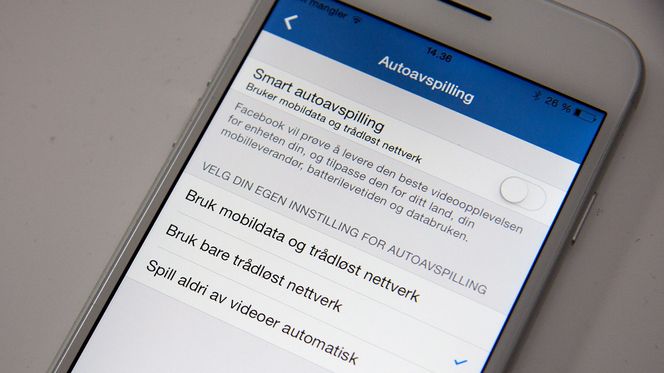
Deaktiver automatisk videoavspilling
Det er en stund siden Facebook aktiverte automatisk avspilling av video i nyhetsstrømmen som standard. Det er for så vidt greit nok så lenge du er koblet til Wi-Fi, men kanskje ikke like greit når det spiser datatrafikk på mobilabonnementet ditt, og spesielt ikke om du har dristet deg til å aktivere dataroaming i utlandet.
Funksjonen kan du ganske enkelt endre i innstillingene til Facebook-appen.
På Android: Åpne appinnstillingene via «Mer»-ikonet (de tre horisontale strekene øverst til høyre), og se etter valget «Automatisk avspilling av video». Denne kan du deaktivere helt, eller bare aktivere når telefonen er koblet til et Wi-Fi-nett.
På iPhone: Trykk på «Mer»-ikonet (de tre horisontale strekene nederst til høyre), og velg «Kontoinnstillinger». Trykk på «Videoer og bilder», og deretter «Autoavspilling». Her kan du deaktivere «Smart autoavspilling» og heller velge å bare spille av via trådløst nettverk eller å skru det av fullstendig. Da må du trykke på videoer i nyhetsstrømmen for å spille dem av.
Les også: Tre GPS-apper du bør laste ned
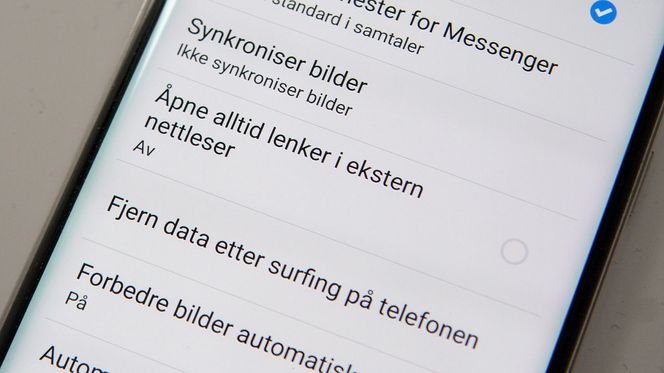
Bruk bare standardnettleseren
Når du åpner en lenke på Facebook, vises siden i Facebook-appens egne nettleser. På iPhone er dette et utviklerkrav fra Apples side, men på Android er det valgfritt.
Å måtte forholde seg til to separate nettlesere kan oppleves som litt tungvint. I «Mer»-menyen ser du etter «Appinnstillinger» og valget «Åpne alltid lenker i ekstern nettleser». Deaktiver denne, så åpnes alltid nettsider i standardnettleseren din.
Dårlig batterilevetid? Slik får du maksimalt ut av mobil-batteriet
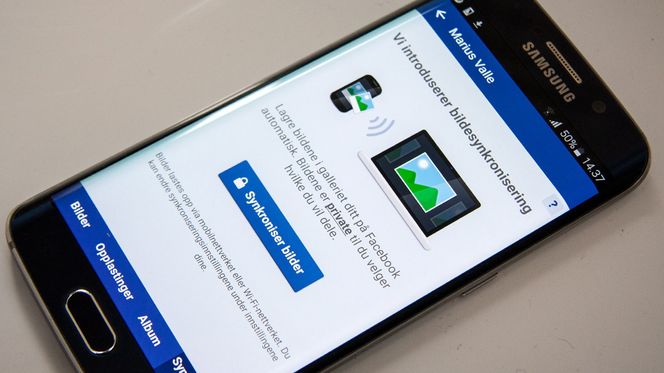
Du kan laste opp alle bildene dine til Facebook
Deler du mange bilder på Facebook kan det være greit å være oppmerksom på at det er mulig å laste opp alle bilder du tar med telefonen din automatisk.


Det er ikke fullt så ille som det kanskje høres ut. Bildene forblir nemlig private til du selv velger å vise dem til vennene dine. Så får det bli opp til hver enkelt å avgjøre om det er eller ikke er greit at Facebook sitter på alle bildene du har tatt med mobilen.
På Android: Se etter innstillingen «Synkroniser bilder» i appinnstillingene.
På iPhone: Gå til profilen din, trykk på «Bilder», og deretter fanen «Synkroniserte». Herfra følger du instruksjonene. Denne metoden fungerer også på Android.
Les også: 5 tips til raskere mobillading
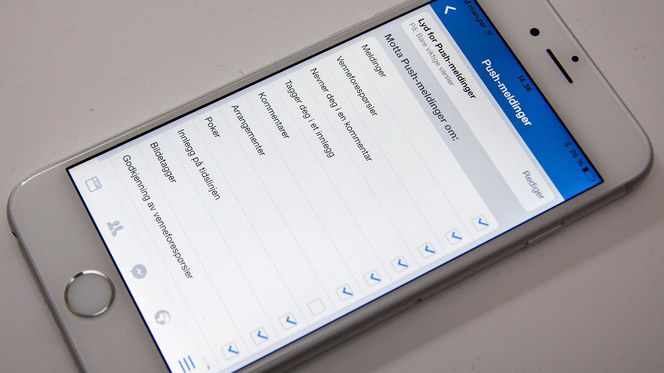
Velg vekk varsler
Som standard vil Facebook-appen få telefonen din til å vise alle varsler fra Facebook. Du kan ganske enkelt velge å sile ut varsler om forskjellige typer aktivitet.
Om du så ikke ønsker å bli plaget av for eksempel forespørsler om å teste ut spill, eller ikke vil se invitasjoner til arrangementer, deaktiverer du disse.
På Android: Åpne appinnstillingene, og bla deg ned til «Varslingsinnstillinger». Herfra velge hvilke varsler som skal vises, og gjøre andre innstillinger knyttet til varsler.
På iPhone: I «Mer»-menyen åpner du «Kontoinnstillinger», deretter «Varsler» og så «Push-varsler på mobil». Herfra kan du deaktivere varseltyper individuelt. Denne metoden fungerer også på Android.
Les også: 25 smarte tips og triks til Samsung Galaxy
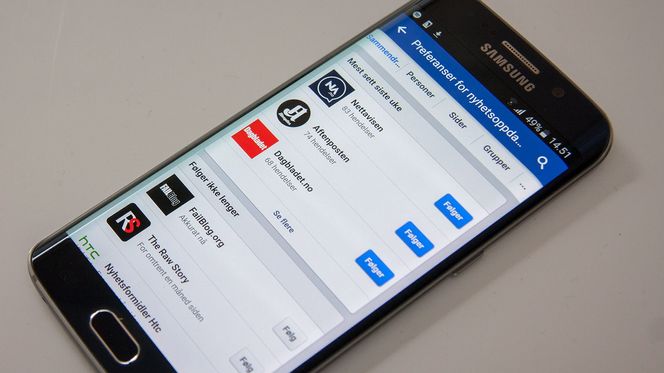
Skjul masete folk og sider
Mange har likt ymse sider med årene, og det er gjerne enklere å bla forbi enn å gjøre et aktivt valg for å slutte å følge en side eller skjule varsler når man ser atter en oppdatering i nyhetsstrømmen sin.
Det er likevel lett å ta en opprensking. Fremgangsmåte er lik på Android og iPhone.
Se etter innstillingsvalget «Preferanser for nyhetsoppdateringen» . Her kan du slutte å følge sider du har likt, og du ser lett hvilke sider som oftest dukker opp i nyhetsstrømmen din.
Om du så ønsker at de skal forsvinne fra nyhetsstrømmen din, fjerner du dem herfra. Vær oppmerksom på at dette ikke gjør at du slutter å like siden.
Det samme kan du gjøre for folk. Velger du å slutte å følge folk er dere fortsatt Facebook-venner, men du vil ikke lenger se deres statusoppdateringer i strømmen din.
Med andre ord: Du slipper å forholde deg til det potensielt sosialt kinkige ved å slette en venn eller et familiemedle fra Facebook, men du slipper å se hva de poster.
Det er også mulig å gjøre dette rett fra nyhetsstrømmen. Ser du et innlegg fra en person eller side du vil høre minst mulig fra, trykker du på hake-ikonet øverst til høyre i selve posten, og velger «Ikke følg …»
Les også: 25 smarte tips og triks til iPhone
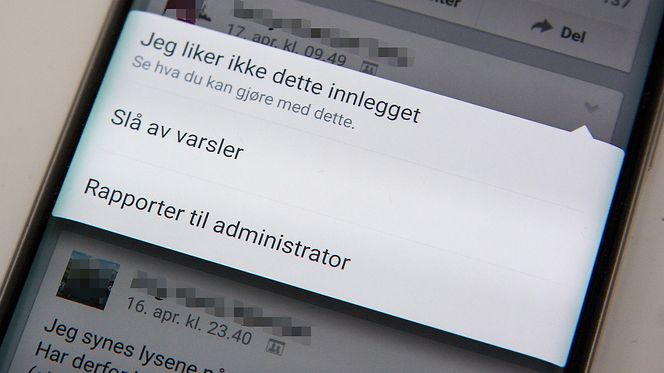
Stopp varsler fra en post
Noen ganger kan en kommentar du legger til i en post utvikle seg til et varselmareritt. Om mange kommenterer etter deg vil du få varsler om hver eneste nye kommentar.
Dette kan du ganske enkelt skru av. Gå til den aktuelle posten, trykk på hake-ikonet øverst til venstre, og velg «Slå av varsler». Da vil du ikke lenger motta varsler når noen svarer i denne posten.
Oversikt over hva du har drevet med
I Facebooks aktivitetslogg finner du en kronologisk oversikt over alt du har foretatt deg på Facebook. Herfra er det lett å slette, redigere og skjule innlegg.
Loggen sorteres etter dato, slik at det gjerne er enklere å finne igjen gammel aktivitet.
Denne funksjonen finner du i «Mer»-menyen.
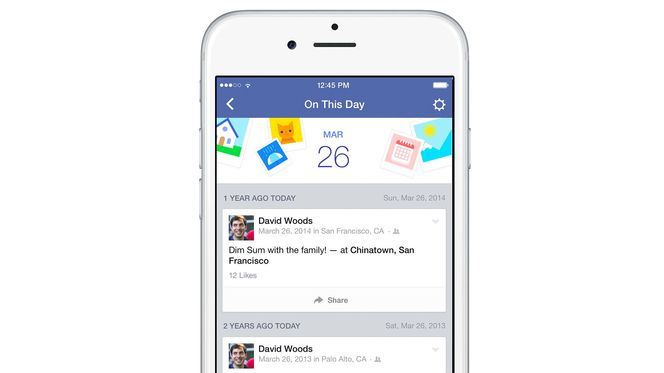
På denne dagen
Til slutt et lite tips: Facebook har en funksjon kalt «På denne dagen». Dette er en ren mimrefunksjon som viser deg Facebook-aktivitet på denne dagen tidligere år.
Du finner «På denne dag» i «Mer»-menyen på Android og iPhone.
Les også: 20 smarte tips og triks til Galaxy S6